
قم بدورك MP3 هل تُظهر الملفات عناوين أغانٍ خاطئة، أو غلاف ألبوم مفقود، أو اسم فنان غير صحيح؟ إذا سبق لك تنزيل مسارات من مصادر مختلفة، فمن المرجح أنك واجهت بيانات تعريفية غير منظمة، مما قد يُصعّب عليك تصفح مكتبة الموسيقى الخاصة بك أو البحث فيها.
الخبر السار؟ هذه المشاكل ليست خاصة بك فقط! سواء كنت بحاجة إلى تعديل MP3 إذا كنت ترغب في إنشاء بيانات تعريفية لمئات الملفات الصوتية أو تحديث المسارات الفردية يدويًا لمجموعات أو مجموعات DJ على Windows وMac، فهناك حل لكل احتياج.
في هذا الدليل، سنوضح لك كيفية التحرير MP3 البيانات الوصفية بأربع طرق بسيطة، من أداة الوسم التلقائي يتيح لك هذا النظام تنظيف مكتبات الموسيقى الكبيرة فورًا، بالإضافة إلى خيارات التحرير اليدوي باستخدام أدوات ويندوز وماك المدمجة لتحرير دقيق وأساسي. بهذه الطريقة، يمكنك تنظيم مكتبة الموسيقى الخاصة بك بسرعة وسهولة.
هيا لنذهب!
كيفية التحرير MP3 البيانات الوصفية على Windows وMac تلقائيًا
إذا كنت تتعامل مع مكتبة موسيقى كبيرة أو تريد حل سريع واحترافي، باستخدام ملف MP3 محرر البيانات الوصفية مثل ID3Genius هو خيارك الأمثل. يُسهّل عليك عملية التحرير من خلال تحديد العلامات الخاطئة أو المفقودة وإصلاحها تلقائيًا.
ID3Genius MP3 يتصل محرر العلامات بقواعد بيانات موثوقة مثل Spotify وMusicBrainz، مستخدمًا مكتباتها الشاملة لملء البيانات الوصفية الدقيقة تلقائيًا وفورًا، لتحصل على مكتبة موسيقية احترافية بسرعة. بالإضافة إلى ذلك، يعمل بسلاسة مع جميع صيغ الصوت الرئيسية (MP3, M4A، FLAC، وما إلى ذلك.)، مما يجعله الحل الأمثل لمكتبات الموسيقى متعددة التنسيقات. مثالي لعشاق الموسيقى، ومنسقي الأغاني المحترفين، أو أي شخص يُقدّر مكتبة موسيقية منظمة بشكل مثالي.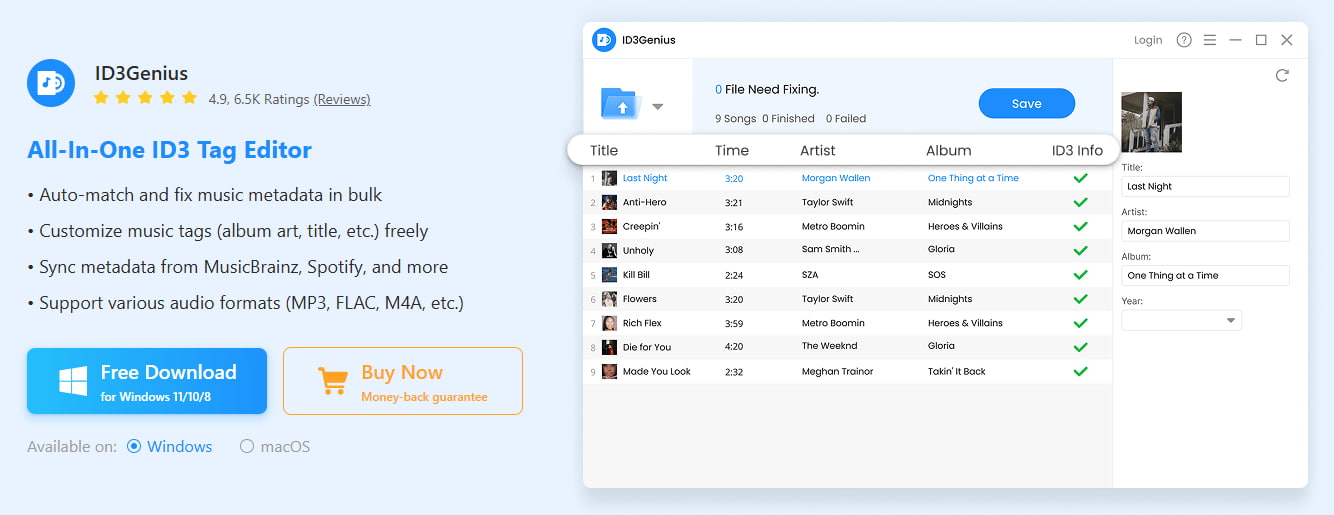
ID3Genius
جلب بيانات الموسيقى وتحديثها تلقائيًا
- لنظامي التشغيل Windows 10/8
- لنظام التشغيل Mac OS X 14+
- لأجهزة الأندرويد
كيفية التحرير MP3 البيانات الوصفية مع ID3Genius?
- إضافة الخاصة بك MP3 ملفات:أضف ملفاتك الصوتية إما بالنقر فوق "إضافة ملفات"أو ببساطة السحب والإفلات" MP3 الملفات في محرر بطاقة ID3يمكنك تحميل مقطع موسيقي واحد أو مقطع موسيقي كامل MP3 مجلد ملف.
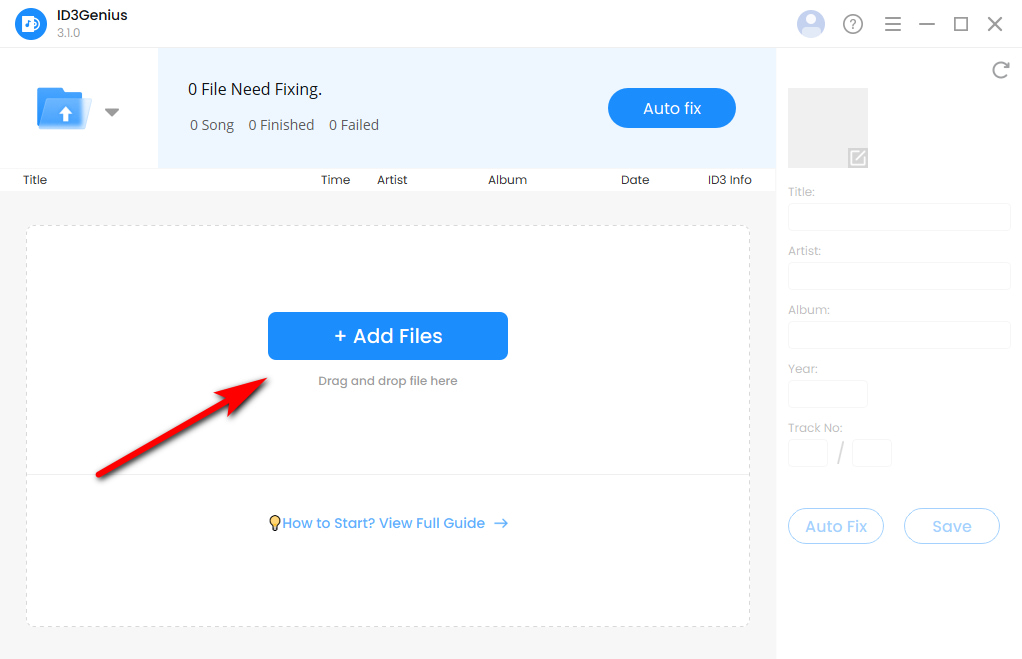
- إصلاح البيانات الوصفية المفقودة تلقائيًا بنقرة واحدة: انقر "الإصلاح التلقائي" للسماح لل MP3 يقوم محرر العلامات بالتعرف على البيانات الوصفية المفقودة أو غير الصحيحة وتحديثها تلقائيًا.
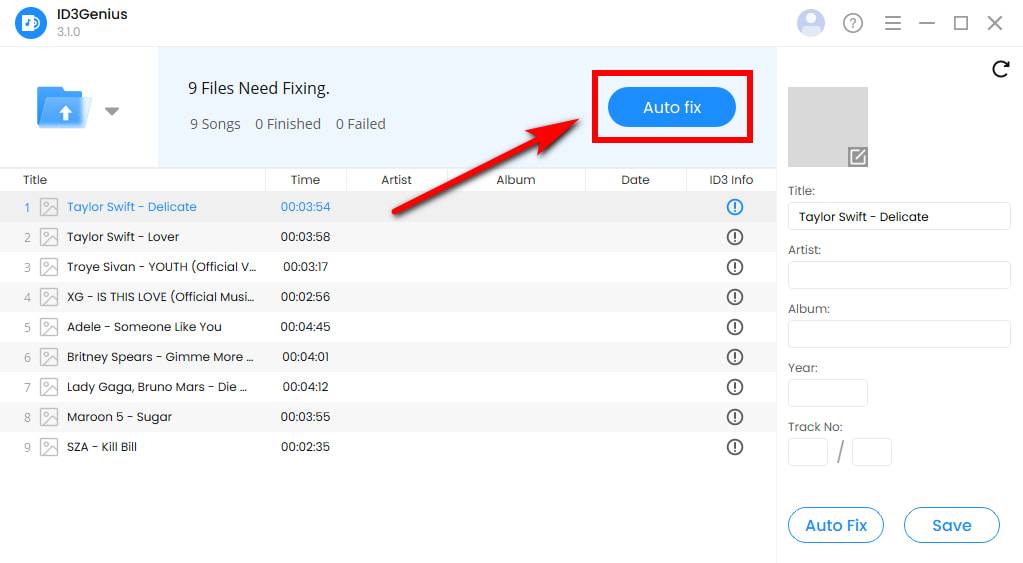
- حفظ التحديثات أو تخصيص علامات المسار:راجع التغييرات، ثم انقر فوق "التوفير "لتطبيق كافة التعديلات على MP3 بدلاً من ذلك، حدد أي مسار لتعديل تفاصيل مثل العنوان، أو الفنان، أو الألبوم، أو تاريخ الإصدار، أو غلاف الألبوم.
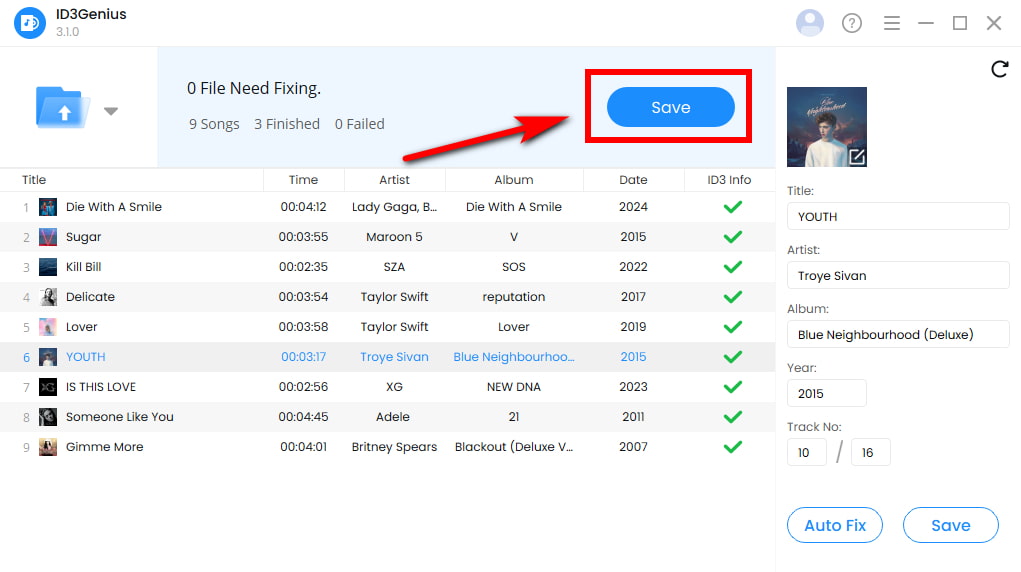
كيفية تحرير ملف MP3 ملف على Windows يدويًا
يوفر Windows خيارين أصليين ملائمين لتحرير البيانات الوصفية MP3 الملفات: مستكشف الملفات ومشغل وسائط Windows. هذه الحلول مناسبة لمجموعات الموسيقى الصغيرة أو عمليات التحرير السريع لملف واحد.
تعديل MP3 البيانات الوصفية باستخدام مستكشف الملفات (الأسرع للتحرير الأساسي)
يقدم مستكشف الملفات الطريقة الأكثر مباشرة للتحرير MP3 البيانات الوصفية على نظام التشغيل Windows، مثالية للتغييرات السريعة والأساسية.
- تحديد موقع الخاص بك MP3 ملف في ملف مستكشفانقر بزر الماوس الأيمن فوق الملف، ثم حدد "عقارات".
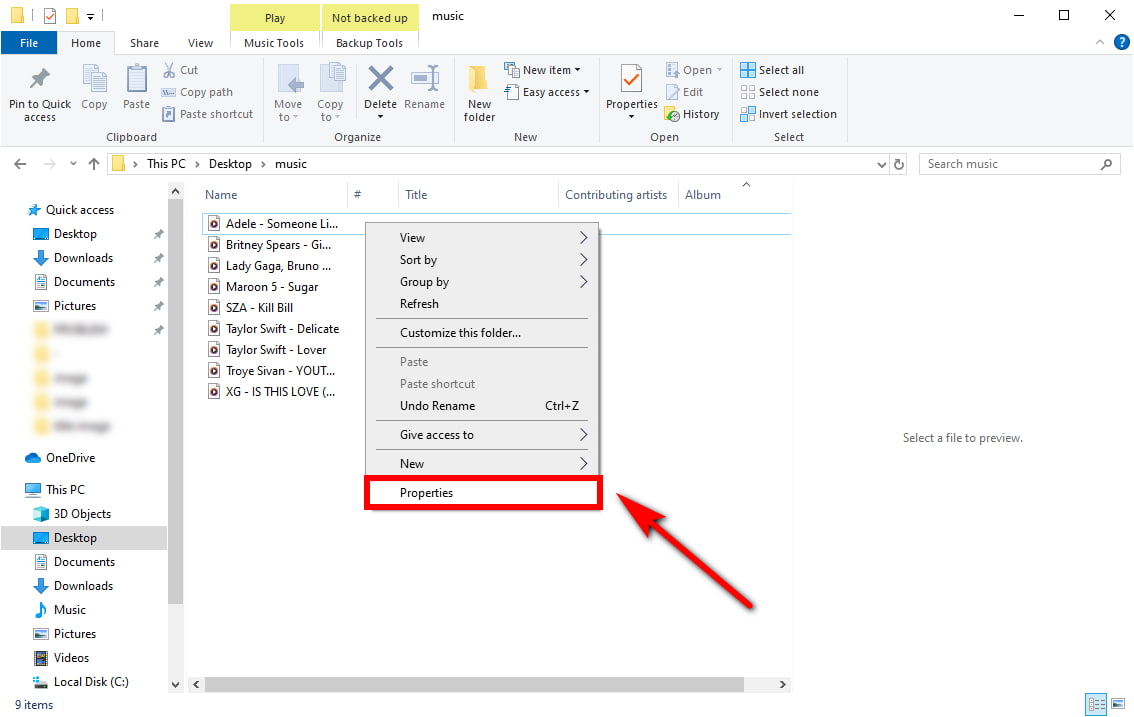
- تحت "أيقونة"من خلال علامة التبويب "، يمكنك ملء معلومات العلامة يدويًا أو تعديلها مثل الألبوم أو النوع أو السنة.
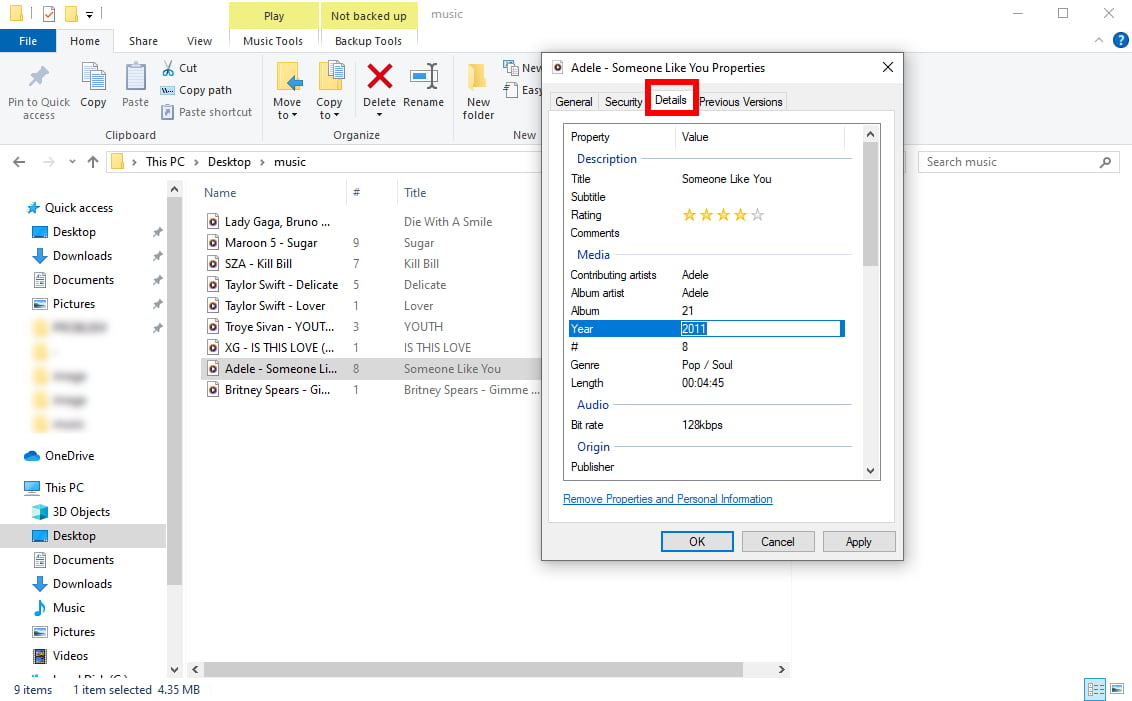
- انقر فوق "تقديم"الزر " للحفظ.
نصائح: لتحرير نفس معلومات الألبوم مثل السنة أو اسم الألبوم أو الفنان لملفات متعددة، حددها جميعًا، ثم انقر بزر الماوس الأيمن، واختر "عقارات"ثم انتقل إلى"أيقونة"علامة التبويب "" لتحديث البيانات الوصفية دفعة واحدة.
تعديل MP3 العلامات باستخدام Windows Media Player (أفضل لفن الألبوم)
يوفر Windows Media Player مزيدًا من التحكم في التحرير داخل مكتبة الموسيقى مثل دعم فن الألبوم، والتحرير الدفعي لمسارات متعددة، وميزة وضع العلامات التلقائية:
- ساعات العمل ويندوز ميديا بلايرثم أضف MP3 قم بسحب الملفات إلى المكتبة عن طريق سحبها MP3 الملفات إلى الأداة إذا لم تكن موجودة بالفعل.
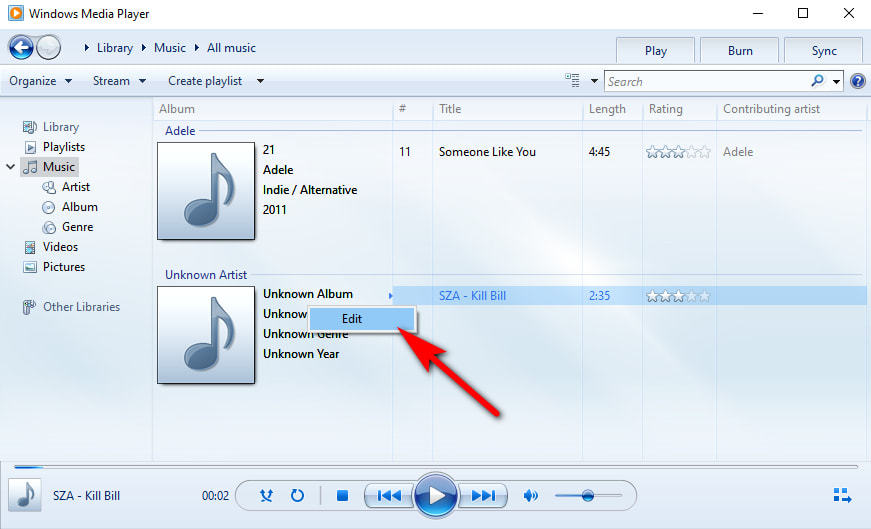
- التبديل إلى "موسيقى"عرض، ثم مرر مؤشر الماوس فوق علامة الأغنية، وانقر بزر الماوس الأيمن"تعديل".
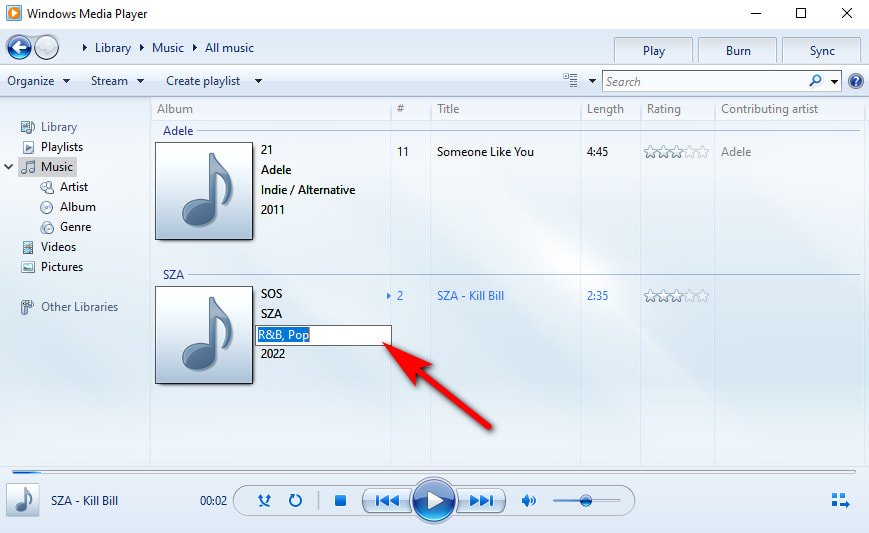
- إضافة البيانات الوصفية إلى MP3(العنوان، الألبوم، الفنان، التاريخ). بعد الانتهاء، اضغط على أدخل للتأكيد.
- نصائح: يمكنك أيضًا تحديث مسارات متعددة داخل نفس الألبوم لتحقيق التناسق.
كيفية التحرير MP3 البيانات الوصفية على جهاز Mac يدويًا (مضمن موسيقى التطبيق)
لإدارة مكتبات الموسيقى الشخصية أو إجراء تعديلات سريعة أو عرضية لتتبع التفاصيل، يمكن لمستخدمي Mac تحريرها بسهولة MP3 البيانات الوصفية باستخدام المدمج موسيقى برنامج (سابقًا iTunes). لمزيد من ميزات الوسم المتقدمة، راجع دليلنا MP3 محررو العلامات لنظام التشغيل Mac.
كيفية التحرير MP3 البيانات الوصفية في تطبيق الموسيقى:
- قم بتشغيل تطبيق الموسيقى على جهاز Mac الخاص بك، ثم اسحب وأفلِت MP3 قم بإضافة الملفات إلى مكتبتك (إذا لم تتم إضافتها بالفعل).
- بمجرد الإضافة، انقر بزر الماوس الأيمن فوق المسار وحدد "الحصول على معلومات"للوصول إلى خيارات التحرير.
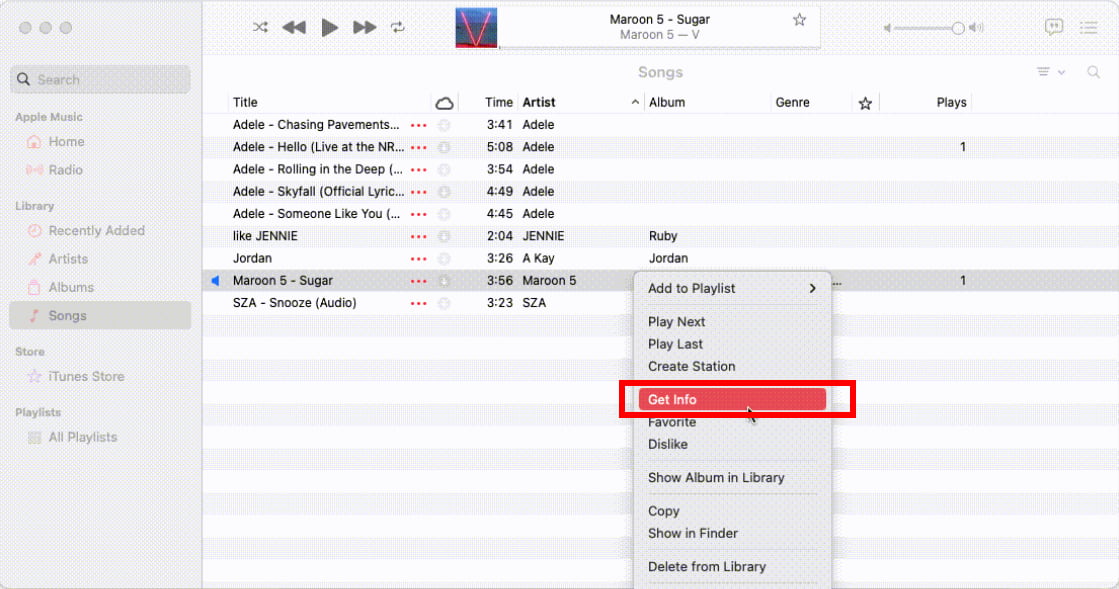
- في النافذة المنبثقة، اضغط على "أيقونة"علامة التبويب. ثم يمكنك تحرير MP3 البيانات الوصفية: عنوان الأغنية، الفنان، الألبوم، النوع، السنة، رقم المسار، وما إلى ذلك.
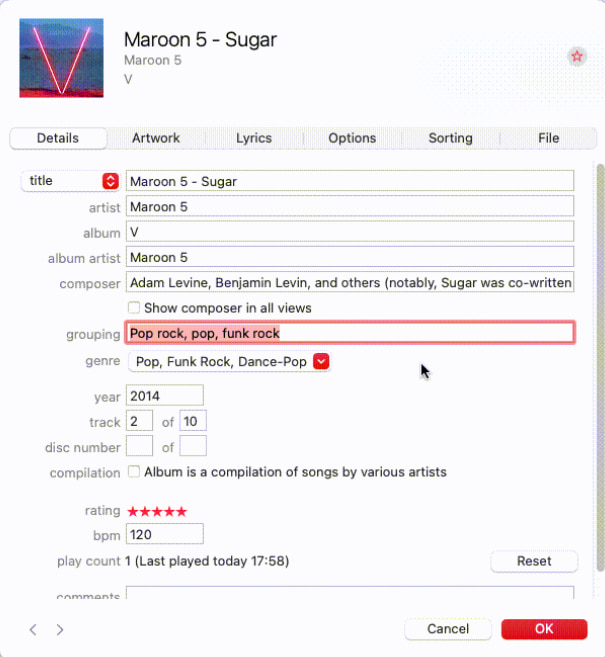
- بمجرد إجراء التعديلات، قم بتأكيدها بالنقر فوق "OK".
- نصائح: يمكنك أيضًا إضافة غلاف الألبوم من علامة تبويب "العمل الفني". إذا كنت تُحرّر مسارات متعددة، فاستخدم Shift مع النقر لتحديدها وتحديثها على دفعات.
الخط السفلي
سواء كنت تقوم بإصلاح بعض المسارات ذات التسمية الخاطئة أو إدارة مكتبة موسيقى كبيرة، فإن الدقة MP3 تساعدك البيانات الوصفية في العثور على موسيقاك بشكل أسرع، وتُحسّن تنظيم التشغيل، وتضمن عرض مساراتك بشكل صحيح على جميع الأجهزة. تناولنا في هذه المقالة كيفية تحرير MP3 البيانات الوصفية باستخدام الطرق اليدوية والأداة التلقائية، ولكن إذا كنت تبحث عن السرعة والدقة وسهولة الاستخدام، ID3Genius MP3 محرر البيانات الوصفية يبرز باعتباره الحل الأفضل الشامل لأنه يستفيد من مصادر قوية مثل Spotify وMusicBrainz لتحريره بدقة وبشكل تلقائي MP3 البيانات الوصفية بكميات كبيرة، مما يوفر عليك الكثير من الوقت والجهد.
جرّب ID3Genius قم بتنزيل محرر العلامات اليوم وأضف إلى مجموعة الموسيقى الخاصة بك المظهر النظيف والمنظم الذي تستحقه على أنظمة التشغيل Windows وMac.
ID3Genius
جلب بيانات الموسيقى وتحديثها تلقائيًا
- لنظامي التشغيل Windows 10/8
- لنظام التشغيل Mac OS X 14+
- لأجهزة الأندرويد
الأسئلة الشائعة
كيفية التعديل MP3 البيانات الوصفية مجانا؟
يمكنك استخدام ID3Genius MP3 محرر العلامات إلى تحرير MP3 البيانات الوصفية بدون أي رسوم:1. أضف الخاص بك MP3 الملفات عن طريق النقر إضافة ملفات أو سحبهم.2. انقر إصلاح تلقائي للتحديث MP3 البيانات الوصفية تلقائيًا أو تحريرها MP3 العلامات يدويا.3. نجاح التوفير لتطبيق كافة التغييرات.
كيف يمكنني إصلاح MP3 البيانات الوصفية تلقائيا؟
الطريقة الأسهل هي استخدام جهاز ذكي MP3 محرر البيانات الوصفية مثل ID3Genius، والذي يكتشف تلقائيًا البيانات الوصفية المفقودة أو غير الصحيحة ويقوم بتحديثها MP3 الملفات من قواعد البيانات الموثوقة عبر الإنترنت.
كيفية إضافة البيانات الوصفية إلى MP3 بأمان؟
جرّب ID3Genius، موثوق محرر علامات الموسيقى الذي يقوم بتحرير البيانات الوصفية فقط، وليس MP3 الملف نفسه يعمل محليًا على جهاز الكمبيوتر الخاص بك، مما يحافظ على خصوصية موسيقاك ومعلوماتك الشخصية تمامًا.
كيفية التعديل MP3 البيانات الوصفية على نظام التشغيل Windows 10؟
استخدم أسهل طريقة لتحديث معلومات الأغنية على Windows 10:1. تثبيت ID3Genius MP3 برنامج الوسم، استيراد MP3 الملفات التي تريد تحريرها عن طريق السحب والإفلات.2. اضغط على الإصلاح التلقائي لإصلاح المشكلة MP3 البيانات الوصفية تلقائيًا وحفظ التغييرات. يمكنك أيضًا تحديد MP3 الملفات وضبطها يدويًا.
كيفية التغيير MP3 صفات؟
MP3 يمكن تحديث السمات مثل العنوان والفنان والألبوم والتاريخ وحتى فن الألبوم باستخدام ID3Genius MP3 tagger. ببساطة قم بإضافة ملفاتك إلى MP3 محرر البيانات الوصفية، انقر فوق الإصلاح التلقائي للسماح للأداة بإصلاح العلامات المفقودة أو غير الصحيحة لك أو تحريرها MP3 البيانات الوصفية يدويًا حسب الحاجة.